一.Git是什么?
Git是目前世界上最先进的分布式版本控制系统(没有之一)。
1.1CVS及SVN都是集中式的版本控制系统,而Git是分布式版本控制系统,集中式和分布式版本控制系统有什么区别呢?
先说集中式版本控制系统,版本库是集中存放在中央服务器的,而干活的时候,用的都是自己的电脑,所以要先从中央服务器取得最新的版本,然后开始干活,干完活了,再把自己的活推送给中央服务器。中央服务器就好比是一个图书馆,你要改一本书,必须先从图书馆借出来,然后回到家自己改,改完了,再放回图书馆。
分布式版本控制系统根本没有“中央服务器”,每个人的电脑上都是一个完整的版本库,这样,你工作的时候,就不需要联网了,因为版本库就在你自己的电脑上。既然每个人电脑上都有一个完整的版本库,那多个人如何协作呢?比方说你在自己电脑上改了文件A,你的同事也在他的电脑上改了文件A,这时,你们俩之间只需把各自的修改推送给对方,就可以互相看到对方的修改了。
和集中式版本控制系统相比,分布式版本控制系统的安全性要高很多,因为每个人电脑里都有完整的版本库,某一个人的电脑坏掉了不要紧,随便从其他人那里复制一个就可以了。而集中式版本控制系统的中央服务器要是出了问题,所有人都没法干活了。
在实际使用分布式版本控制系统的时候,其实很少在两人之间的电脑上推送版本库的修改,因为可能你们俩不在一个局域网内,两台电脑互相访问不了,也可能今天你的同事病了,他的电脑压根没有开机。因此,分布式版本控制系统通常也有一台充当“中央服务器”的电脑,但这个服务器的作用仅仅是用来方便“交换”大家的修改,没有它大家也一样干活,只是交换修改不方便而已。
当然,Git的优势不单是不必联网这么简单,后面我们还会看到Git极其强大的分支管理,把SVN等远远抛在了后面。
二.安装git
在Windows上安装Git
在Windows上使用Git,可以从Git官网直接下载安装程序,(网速慢的同学请移步国内镜像),然后按默认选项安装即可。
安装完成后,在开始菜单里找到“Git”->“Git Bash”,蹦出一个类似命令行窗口的东西,就说明Git安装成功!
安装完成后,还需要最后一步设置,在命令行输入:
$ git config --global user.name "Your Name"
$ git config --global user.email "email@example.com"因为Git是分布式版本控制系统,所以,每个机器都必须自报家门:你的名字和Email地址。注意git config命令的--global参数,用了这个参数,表示你这台机器上所有的Git仓库都会使用这个配置,当然也可以对某个仓库指定不同的用户名和Email地址。
三.创建版本库
3.1创建一个目录。
$ mkdir learngit
$ cd learngit
$ pwd
/Users/michael/learngit
3.2 通过git init 将目录变为git可控制的版本库。
3.3添加文件到Git仓库,分两步:
-
第一步,使用命令
git add <file>,注意,可反复多次使用,添加多个文件; git add . 提交所有文件 -
第二步,使用命令
git commit,完成。
git commit命令,-m后面输入的是本次提交的说明,可以输入任意内容,当然最好是有意义的,这样你就能从历史记录里方便地找到改动记录。
3.4git 添加时忽略一些配置文件
你不想添加的文件可以在项目文件下创建.gitignore文件,然后在里面添加你不需要add的文件名。
git add . 添加不在.gitignore文件里面的所有修改文件
忽略Python编译产生的.pyc、.pyo、dist等文件或目录:
# Python: *.py[cod] *.so *.egg *.egg-info dist build
开放模式负责设置过滤哪些文件和文件夹
例如: /target/ 表示项目根目录下的target文件夹里面所有的内容都会被过滤,不被GIT 跟踪
.classpath 表示项目根目录下的.classpath文件会被过滤,不被GIT跟踪
四.时光机穿梭。
4.1git status命令可以让我们时刻掌握仓库当前的状态
4.2git diff [files]顾名思义就是查看difference,可以查看修改的具体内容
4.3git log 显示从最近到最远的提交日志
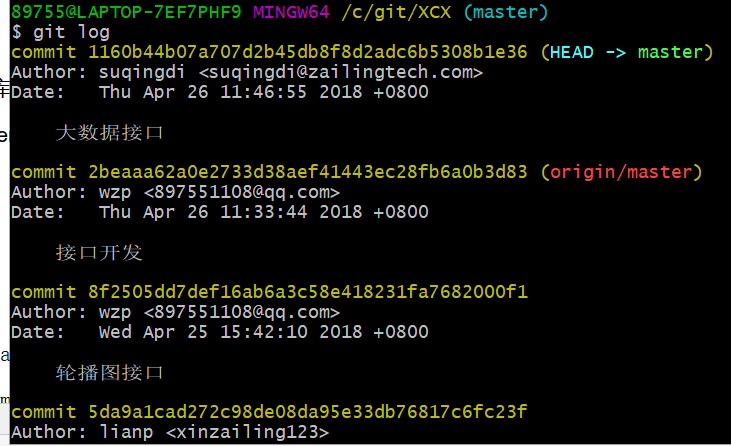
commit 后面一长串是版本号commit_id
上一个版本就是HEAD^,上上一个版本就是HEAD^^,当然往上100个版本写100个^比较容易数不过来,所以写成HEAD~100。
git reset --hard HEAD^
git reset --hard commit_id
4.4 如果你返回到过去的版本库,又后悔了,那么你必须要找到 你想要回退的版本的commit id。Git提供了一个命令git reflog用来记录你的每一次命令。
五.远程仓库
从github下载命令 git clone + url
5.1关联一个远程库,使用命令git remote add origin git@server-name:path/repo-name.git;
5.2关联后,使用命令git push -u origin master第一次推送master分支的所有内容;
5.3此后,每次本地提交后,只要有必要,就可以使用命令git push origin master推送最新修改;
5.4获取服务器最新的修改git pull origin master
//------------如果报下面这个- start---------------//
//Please enter a commit message to explain why this merge is necessary,
especially if it merges an updated upstream into a topic branch.
Lines starting with '#' will be ignored, and an empty message aborts
the commit.
//处理方案:按 ESC(多按几次),再终端敲“:q”就好了,拉当前最近代码 pull ,再push,
SSH警告
当你第一次使用Git的clone或者push命令连接GitHub时,会得到一个警告:
The authenticity of host 'github.com (xx.xx.xx.xx)' can't be established.
RSA key fingerprint is xx.xx.xx.xx.xx.
Are you sure you want to continue connecting (yes/no)?
这是因为Git使用SSH连接,而SSH连接在第一次验证GitHub服务器的Key时,需要你确认GitHub的Key的指纹信息是否真的来自GitHub的服务器,输入yes回车即可。
Git会输出一个警告,告诉你已经把GitHub的Key添加到本机的一个信任列表里了:
Warning: Permanently added 'github.com' (RSA) to the list of known hosts.
这个警告只会出现一次,后面的操作就不会有任何警告了。
如果你实在担心有人冒充GitHub服务器,输入yes前可以对照GitHub的RSA Key的指纹信息是否与SSH连接给出的一致
5.4要克隆一个仓库,首先必须知道仓库的地址,然后使用git clone命令克隆。
5.5Git支持多种协议,包括https,但通过ssh支持的原生git协议速度最快。
六.分支管理
6.1首先,我们创建dev分支,然后切换到dev分支:
$ git checkout -b dev
Switched to a new branch 'dev'
git checkout命令加上-b参数表示创建并切换,相当于以下两条命令:
$ git branch dev
$ git checkout dev
Switched to branch 'dev'
6.2然后,用git branch命令查看当前分支:
$ git branch
* dev
master
git branch命令会列出所有分支,当前分支前面会标一个*号。
6.3dev分支的工作完成,我们就可以切换回master分支:
$ git checkout master
Switched to branch 'master'
6.4切换回master分支后,刚才添加的内容不见了!因为那个提交是在dev分支上,而master分支此刻的提交点并没有变。
现在,我们把dev分支的工作成果合并到master分支上:
$ git merge dev
Updating d17efd8..fec145a
Fast-forward
readme.txt | 1 +
1 file changed, 1 insertion(+)
git merge命令用于合并指定分支到当前分支。合并后,就可以看到,和dev分支的最新提交是完全一样的。
注意到上面的Fast-forward信息,Git告诉我们,这次合并是“快进模式”,也就是直接把master指向dev的当前提交,所以合并速度非常快。
当然,也不是每次合并都能Fast-forward,我们后面会讲其他方式的合并。
6.5
合并完成后,就可以放心地删除dev分支了:
$ git branch -d dev
Deleted branch dev (was fec145a).
删除后,查看branch,就只剩下master分支了:
$ git branch
* master
6.6合并到master分支有冲突。
git会告诉我们什么文件有冲突,git status也会告诉我们。
手动修改冲突文件,再提交,就可以解决。